שחזר קבצים בודדים מגיבוי ללא תוכנת צד שלישי
- כדי לשחזר קבצים בודדים, אתה יכול להשתמש בתכונת הגיבוי והשחזור של Windows.
- אם יש לך את הגיבוי בפורמט VHD, ניתן להשתמש גם בכלי ניהול דיסקים.
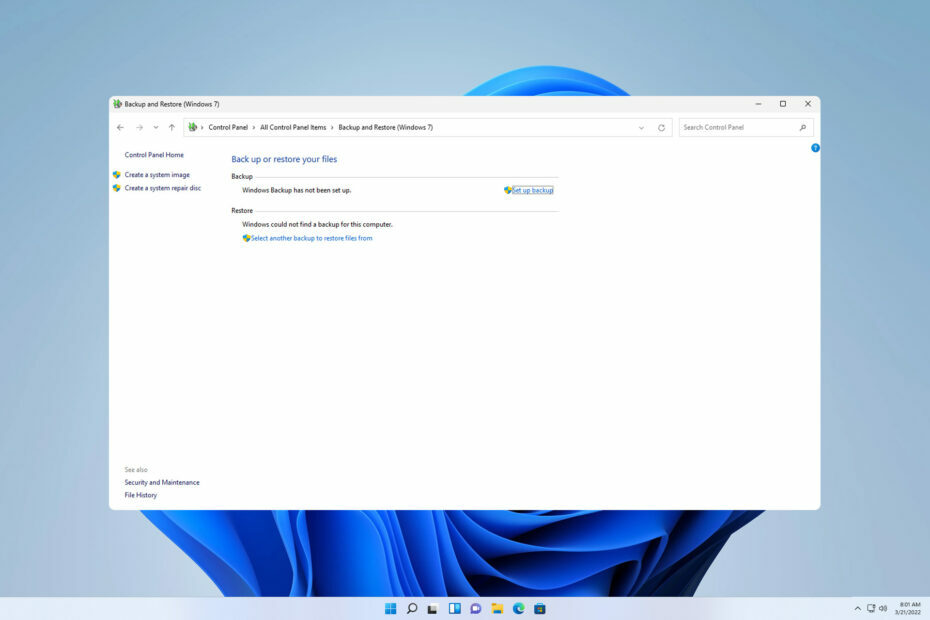
לפעמים אתה צריך לשחזר קבצים בודדים מגיבוי Windows, במיוחד אם אתה רוצה לשחזר במהירות כמה קבצים שאולי מחקת בטעות.
זה יכול להיות מושגת, וזה פשוט יותר ממה שאתה חושב, ובמדריך של היום, אנחנו הולכים להראות לך את הדרכים הטובות ביותר לעשות את זה במחשב שלך.
כיצד אוכל לשחזר קבצים בודדים מגיבוי Windows?
1. השתמש בגיבוי ושחזור
- הקש על חלונות מקש + ר ולהיכנס לשליטה.

- לאחר מכן, נווט אל גיבוי ושחזור.
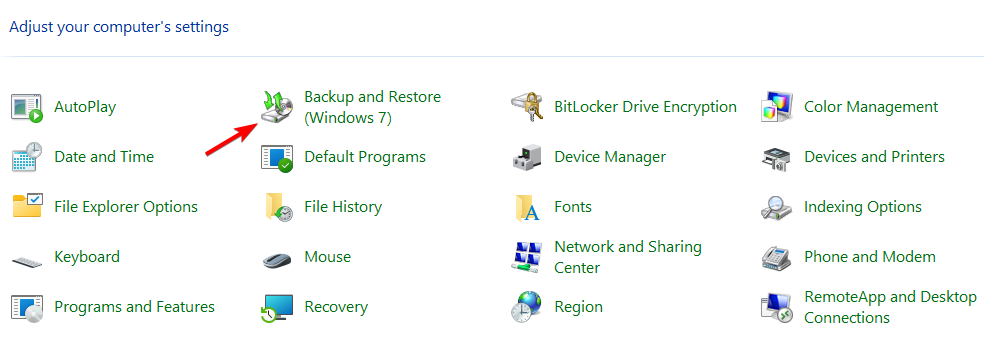
- לאחר מכן, בחר בחר גיבוי אחר שממנו יש לשחזר קבצים.
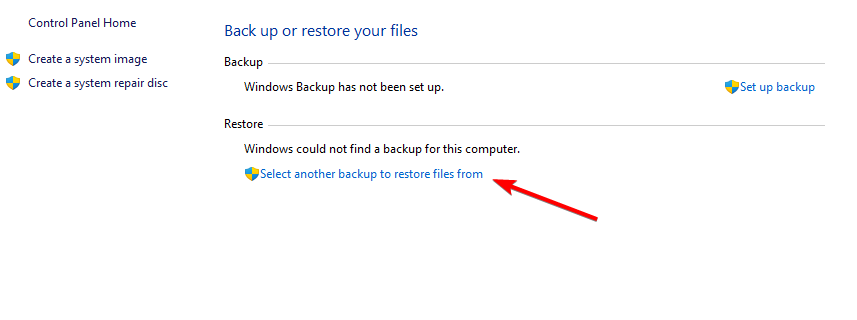
- חפש את הקובץ הספציפי שברצונך לשחזר.
כדי ששיטה זו תעבוד, עליך להגדיר את הגיבוי והשחזור באופן ידני מראש.
2. השתמש בניהול דיסקים
- הקש על חלונות מקש + איקס ולבחור ניהול דיסק.

- לך ל פעולה ולבחור צרף VHD.

- לחץ על לְדַפדֵף.
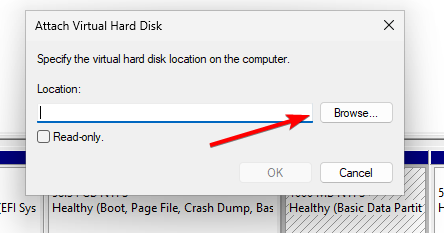
- אתר את קובץ ה-VHD שלך ולחץ עליו פעמיים.

- נְקִישָׁה בסדר.
- הכונן יופיע כעת בסייר הקבצים. אם הוא אינו זמין, לחץ עליו באמצעות לחצן העכבר הימני ובחר שנה את אות הכונן והנתיבים.

- לחץ על לְהוֹסִיף ולהקצות את האות הרצויה.
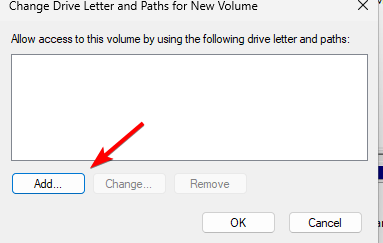
- לאחר שתעשה זאת, הכונן יהיה זמין בסייר הקבצים ותוכל לגשת אליו ולהעתיק קבצים בודדים.
זכור ששיטה זו פועלת רק אם גיבוי Windows שלך שמור בפורמט VHD.
האם אתה יכול לשחזר קבצים בודדים מגיבוי תמונה?
כן, אפשר לעשות זאת, ללא כלים של צד שלישי, עם זאת, תמונת המערכת צריכה להיות בפורמט VHD. הסברנו את התהליך הזה בפירוט בפתרון 2 של מדריך זה.
- כיצד להסיר חשבונות המשמשים אפליקציות אחרות ב-Windows 11
- כיצד להשתמש במתזמן המשימות לפתיחת אתר אינטרנט
- כיצד ליצור דיסק אתחול WinPE עבור Windows 11
- כיצד להסיר קבוצות תוכניות נפוצות מתפריט התחל
- כיצד ליצור קיצורי דרך להגדרות ב-Windows 11 [לכל הדפים]
האם היסטוריית הקבצים זהה לגיבוי?
לשתי התכונות יש הבדלים רבים והם אינם זהים.
היסטוריית הקבצים עושה את הפעולות הבאות:
- זה מגבה כמה תיקיות שצוינו.
- יוצר רשימה של קבצים שנמחקו.
- בעל יכולת לכלול או לא לכלול תיקיות.
- לא אמין עבור גיבויים לטווח ארוך.
- אין תמיכה בגיבויים מתוזמנים.
מצד שני, תכונת הגיבוי עושה את הדברים הבאים:
- יוצר תמונת מערכת ודיסק תיקון.
- ניתן להשתמש ליצירת גיבוי סלקטיבי.
- משחזר קבצים ספציפיים.
- תומך בגיבויים מתוזמנים.
- יכול להיות קשה יותר להגדיר בהתחלה.
כדי ללמוד עוד על הכלים האלה, אל תחמיצו את שלנו היסטוריית קבצים לעומת גיבוי של Windows מדריך להשוואה מעמיקה.
כפי שאתה יכול לראות, זה די פשוט לשחזר קבצים בודדים מגיבוי Windows, אך לפני שתוכל לעשות זאת, עליך להגדיר תכונה זו באופן ידני. כדי ללמוד איך לעשות את זה, בדוק את שלנו הגדרות גיבוי של Windows 11 להנחות.
במקרה שאתה לא מעריץ של הפתרונות המובנים של מיקרוסופט, אתה תמיד יכול להשתמש בצד שלישי תוכנת גיבוי מקומית.
באיזו שיטה אתה משתמש כדי לשחזר קבצים בודדים מגיבוי Windows? שתף איתנו את המועדפים עליך בקטע ההערות.


